
компьютерная графика основа
.pdf
923-D StudioMAX
15.Повторіть дві останні операції, створивши ребра для полиць із іншої
сторони.
16.Перейдіть у режим Рolygon  і виділіть два новостворені полігони,
і виділіть два новостворені полігони,
які лежать один проти одного, із правої й лівої сторони корпуса. Використайте інструмент Bridge (Міст), щоб побудувати полки (рис. 1.129).
Рисунок 1.127 – Створення ребер
17. За таким же способом створіть полки на дверцятах. Але там полички розташовані трохи по іншому. Тому після створення ребер інструментом Connect необхідно пересунути крапки вниз. Для того, щоб полички з другої
сторони було пересунуто на таку ж відстань необхідно натиснути  правою кнопкою миші і в плаваюче меню ввести параметри по вісі (рис. 1.129).
правою кнопкою миші і в плаваюче меню ввести параметри по вісі (рис. 1.129).
18.Повторіть операцію з другої сторони дверцят. Потім примініть
Chamfer (Скіс) і Bridge (Міст) (рис. 1.129).
19.На основі вивченого матеріалу змоделюйте ручку до холодильника.
20.Побудова нижнього короба для овочів: створити Box на вигляді Top (Зверху) такий, щоб він вписувався в нижній простір холодильника.
21.Перевести його у полігони і на рівні крапок пересунути їх належним
чином.
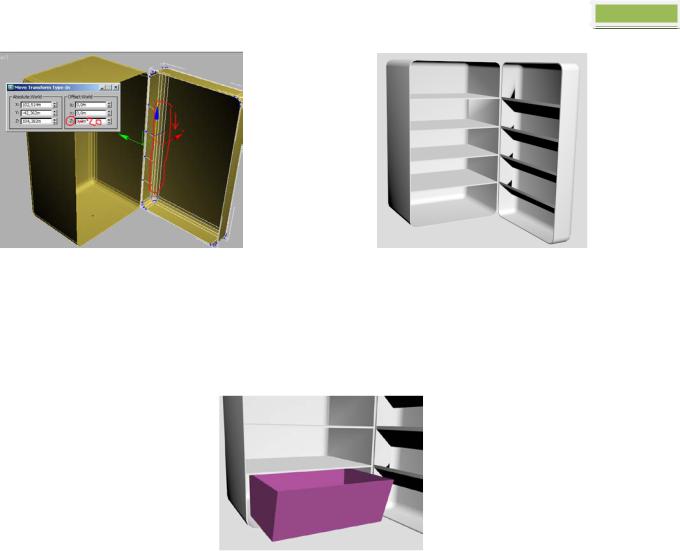
3D Studio МАХ 93
Рисунок 1.128 – Пересування крапок |
Рисунок 1.129 – Форма холодильника |
22.Висунути з холодильника та видалити верхній полігон.
23.Примінити модифікатор Shell (Мушля) (рис. 1.130).
Рисунок 1.130 – Нижній короб
Практична робота 14 Моделювання каструлі зі скляною кришкою
1.За допомогою інструмента Line намалюйте лінію, яка повторює профіль перетину створюваного об'єкта (рис. 1.131).
2.Застосуйте модифікатор Lathe і натисніть кнопку Min у групі Align. Встановіть прапорець Weld Core, щоб зменшити кількість артефактів, що
виникають у крапках, через які проходить вісь симетрії. Також перевірте, щоб було встановлено прапорець Generate Mapping Coords (для правильного розташування майбутньої текстури).
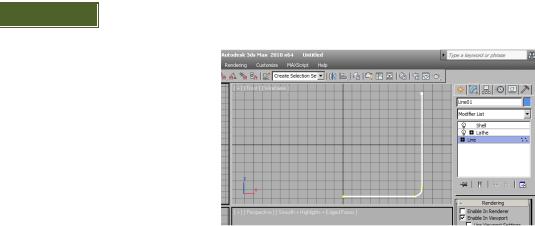
94 |
3-D StudioMAX |
Рисунок 1.131 – Лінія половини контуру
3.Якщо форма не вдалася, поверніться по стеку до настроювань
сплайна, перейдіть у режим редагування вершин і продовжте корекцію форми сплайна.
4.Щоб каструля не виглядала кутастою, потрібно побільшити значення
параметра Sides (приблизно до 60). Але тут потрібно не перестаратися – включіть режим Edged Faces і спостерігайте за сіткою моделі.
5.Тепер необхідно створити горизонтальні ребра для моделювання
ручок.
6.Переведіть створену форму в режим редагування полігонів: клацніть правою клавішею миші на об'єкті й, вибравши зі списку напис Convert to Editable Poly, перейдіть в режим виправлення крапок, ребер і площин.
7.Натиснути клавішу F2 щоб тимчасово відключити червоне забарвлення полігонів.
8.Встановимо ріжучу площину горизонтально у верхній частині форми
яку моделюємо.
9.Після натискання клавіші Slice утворюються нові горизонтальні
ребра.
10.Зрушити ріжучу площину трохи нижче й створити ще одну площину.
11.Натиснути знову клавішу Slice (рис. 1.132).
12.Необхідно застосувати модифікатор Shell, щоб додати об'єкту товщину. Наростіть поверхню всередину (параметр Inner Amount).
13.Перейдіть у режим редагування Рolygon  . При цьому розгорніть вигляд Front (вигляд попереду) на весь екран (в нижньому куту праворуч
. При цьому розгорніть вигляд Front (вигляд попереду) на весь екран (в нижньому куту праворуч
піктограма  ) і, виділивши по черзі (утримуючи Ctrl) 7 полігонів з одного боку, й не відпускаючи Ctrl переключіться на Back (вигляд позаду), клацнувши по
) і, виділивши по черзі (утримуючи Ctrl) 7 полігонів з одного боку, й не відпускаючи Ctrl переключіться на Back (вигляд позаду), клацнувши по
напису Тор, виділіть 7 полігонів напроти (це будуть ручки) (рис.1.133).
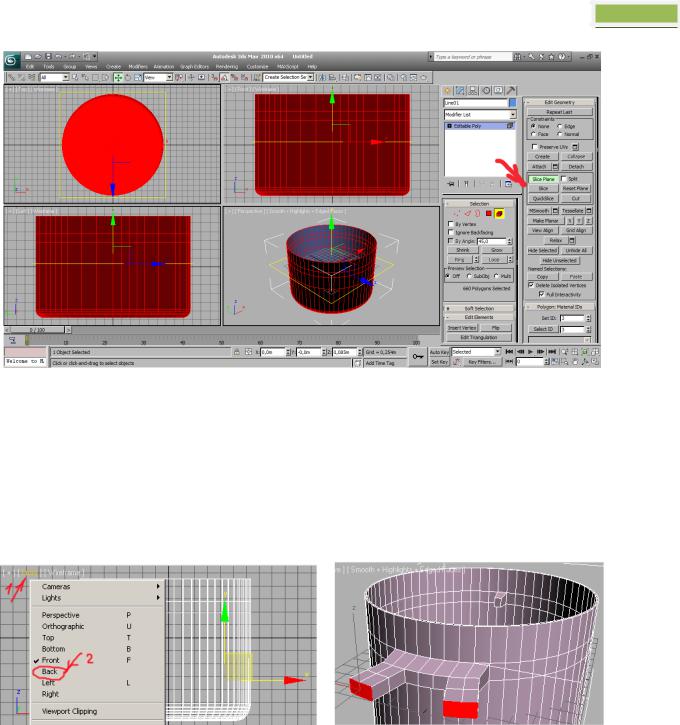
3D Studio МАХ 95
Рисунок 1.132 – Ребра, створені за допомогою ріжучої площини Slise Plane
14. Використовуйте операцію Extrude (Видавлювання) 2 рази, щоб
видавити ручки по обидва боки каструлі (рис.1.134).
Рисунок 1.133 – Перехід в режим Back |
Рисунок 1.134 – Видавлювання ручок |
15.Виділіть полігони, розташовані по краях видавленої ділянки, і знову
виконайте видавлювання.
16.Виділивши полігони, що лежать один проти одного, використайте
операцію Bridge (Міст), щоб створити завершальну частину ручки (рис 1.135).
17.Виділіть полігони, що утворюють ручки за допомогою інструмента
Fence Selection Region і втримуючи Ctrl.
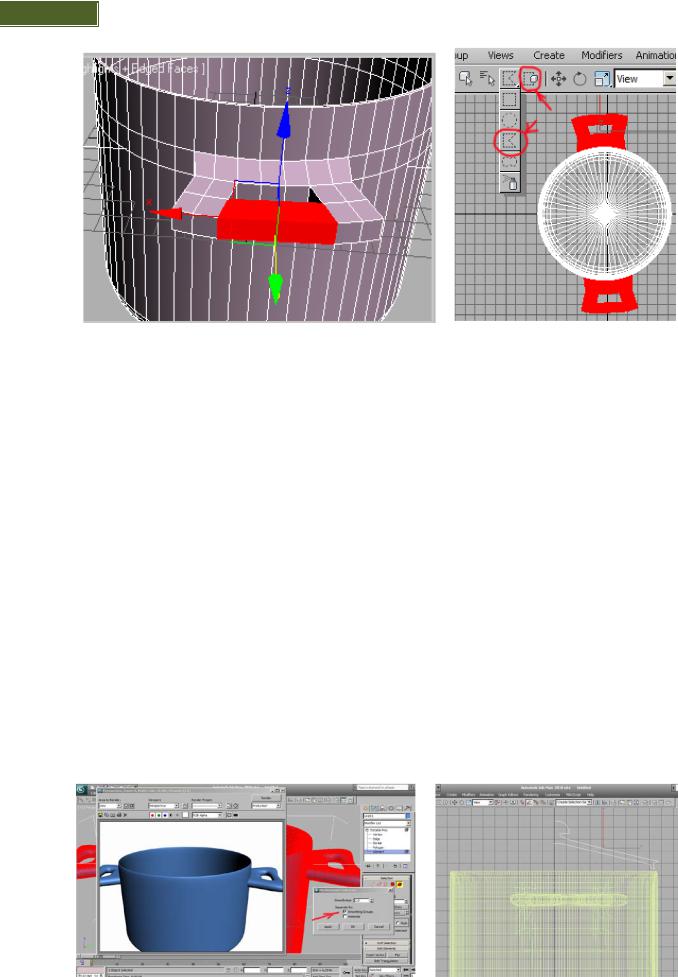
96 |
3-D StudioMAX |
Рисунок 1.135 – Після виконання |
Рисунок 1.136 – Інструмент Fence Selection Region |
операції Bridge (Міст) |
|
18.Привласніть виділеним полігонам номер ID: попередньо натиснувши клавішу Clear All (очистити усе раніше привласнені за замовчуванням)
натисніть клавішу 1 і у віконці Set ID набийте номер 1 (щоб потім можна було
вказати цей номер у віконці поруч із Select ID і натиснувши клавішу автоматично виділити полігони із цим номером) (урок «Полігональне
моделювання викрутки»).
19.При виділених полігонах ручок натисніть комбінацію Ctrl+І. Тепер виділена сама каструля. Привласніть її полігонам номер 2.
20.Використовуйте інструмент MSmoth, щоб згладити їх. Вибираємо
піктораму (Settings) поруч із клавішею MSmooth і встановлюємо галочку в
(Settings) поруч із клавішею MSmooth і встановлюємо галочку в
рядку Smmoofing Groups. Це означає, що кожна група згладжується окремо.
Границя між ними залишається не згладженою (рис 1.137).
Рисунок 1.137 – Після виконання MSmooth |
Рисунок 1.138 – Лінія кришки |

3D Studio МАХ 97
Побудова кришки
1.Намалюйте половину профілю кришки за допомогою сплайна Line
(рис 1.138).
2.Застосуйте до сплайну модифікатор Lathe і натисніть кнопку Min у групі Align. Встановіть прапорець Weld Core, щоб зменшити кількість
артефактів, що виникають у крапках, через які проходить вісь симетрії. Також перевірте, щоб було встановлено прапорець Generate Mapping Coords.
3.Якщо це необхідно, відключіть модифікатор і підкоректуйте положення йта тип зламу вершин у режимі Vertex.
4.Переведіть створену форму в режим редагування полігонів: клацнути
правою клавішею миші на об'єкті й, вибравши зі списку напис Convert to Editable Poly, перейти в режим виправлення крапок, ребер і площин.
Створення текстур для каструлі
1.Для каструлі нам доведеться створювати не один, а три матеріали.
Перший – для корпуса, другий – для кришки, третій – для пластмасових ручок. Почнемо з корпуса.
2.Для самої каструлі можливо використати матеріал «Хром» про
настроювання якого говорилось раніше.
3.Ми розглянемо ще один спосіб створення матеріалу.
4.Звичайно каструлі (як і більшість інших предметів кухонної утварі) мають матеріал типу «полірований метал». Цей матеріал являє собою поверхню з витягнутими відблисками, на яких чітко видні довгасті тонкі прожилки. Велика кількість таких прожилок утворює ефект полірованої поверхні. Прожилки особливо чітко видні в місцях світлових відблисків на поверхні.
Довгастий світловий відблиск, що утворюється на металевому предметі, називають також анізотропним відбиттям.
5.Зверніть увагу, що для імітації металевої поверхні, поздовжні рельєфні лінії повинні розташовуватися перпендикулярно напрямку, у якому розтягується світловий відблиск.
6.Таку форму світлового відблиску можна імітувати, призначивши для параметра Reflection (Відбиття) растрове зображення (Bitmap) з відповідним малюнком. Зробити такий малюнок зовсім нескладно.
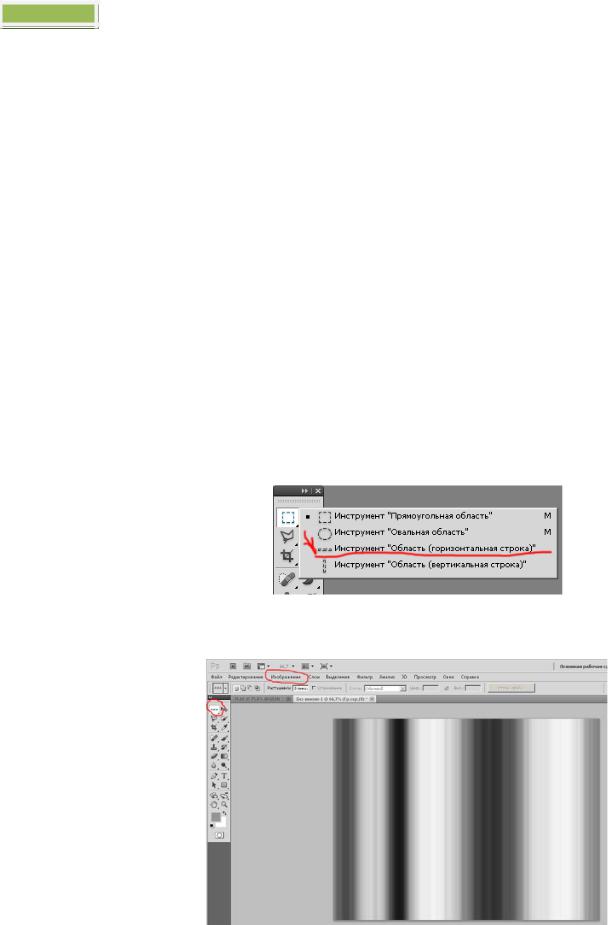
983-D StudioMAX
7.Для цього відкрийте програму Photoshop і створіть нове зображення
з дозволом 1024x768: Файл – Створити (File>New).
8.Переконайтеся, що в якості основного та фонового кольорів обрані
чорний і білий  (якщо не впевнені, натисніть клавішу D), після чого виконайте команду Фільтр – Рендеринг – Хмари (Filter>Render>Clouds).
(якщо не впевнені, натисніть клавішу D), після чого виконайте команду Фільтр – Рендеринг – Хмари (Filter>Render>Clouds).
9.Виберіть інструмент Область (горизонтальний рядок) Single Row
Marquee (він схований на панелі інструментів за інструментом прямокутного виділення), клацніть у будь-якому місці екрана, натисніть комбінацію клавіш
CTRL+T, піднесіть курсор до нижньої частини виділеної лінії, почекайте, поки він змінить форму й, захопивши край, потягніть його вниз (рис. 1.139).
10.Те ж саме зробіть із верхнім краєм, витягнувши його нагору.
11.Виконайте команду Зображення – Корекція – Яскравість/Контраст
Image>Adjustments>Auto Contrast, щоб підвищити контрастність зображення.
Ми одержали просту безшовну текстуру (рис. 1.140). Збережіть її розширенням
JPG.
Рисунок 1.139 – Вибор інструменпа «Область»
Рисунок 1.140 – Створення текстури для каструлі у програмі Adobe Photoshop
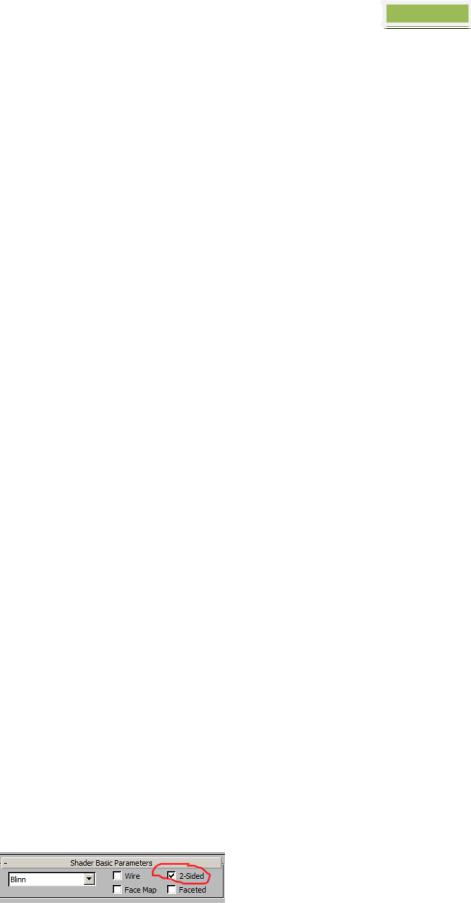
3D Studio МАХ 99
12.Тепер поверніться в 3ds Max, активуйте гніздо, у якому буде створено
матеріал металу та у списку Shader Basic Parameters (Основні параметри затінення) виберіть спосіб затінення Metal. Типи затінення (або шейдери)
можуть надавати для матеріалу характерне оформлення. Залежно від того, який тип затінення обраний, параметри матеріалу можуть змінюватися.
13.За замовчуванням застосовується тип затінення Blinn (По Блінну),
названий так на честь свого творця. Це класичний спосіб затінення, що дозволяє одержувати на об'єктах відблиски, що відбиваються. Для створення
металу краще підходить шейдер Metal.
14.Збільште значення параметрів Specular Level і Glossiness, щоб зробити яскравий відблиск на поверхні металу. Значення цих параметрів
необхідно підбирати, залежно від особливостей конкретної сцени.
15.Перейдіть до свитку Maps і для параметра Reflection виберіть карту Bitmap. Укажіть шлях до створеної тільки що текстури. Цей малюнок буде імітувати відбиття неіснуючого навколишнього середовища.
16.Поверніться в настроювання матеріалу й призначте ту ж карту для
параметра Bump (Рельєф) ( зверніть увагу, що карту потрібно призначити по
новому, а не копіювати зі слота Reflection).
17.Підберіть значення параметра Amount для Bump і Reflection у
свитку Maps. Він відповідає за ступінь впливу карти на вигляд матеріалу.
18.Призначте каструлі модифікатор UVW Map для коректного розподілу
текстури.
Матеріал для кришки
1. Тепер у новому гнізді створіть матеріал скла для кришки. Оскільки кришку буде видно по обидва боки, потрібно встановити прапорець 2-sided
(рис.1.141). Призначте для параметра Refraction карту Raytrace у свитку Maps.
Рисунок 1.141 – Двостороннє перерахування
2. Зробимо наше скло вологим, начебто кришку тільки що помили. Оскільки вода, яка утворює краплі, нічим не відрізняється по зовнішньому
вигляду від скла, ми не будемо окремо створювати краплі, а додамо матеріалу

100 |
3-D StudioMAX |
кришки такий рельєф, щоб здавалося, що на рівній скляній поверхні є залишки
води.
3.Для цього у свитку Maps для параметра Bump призначте карту
Stucco. Ця ка рта генерує малюнок у вигляді випадкових вкраплень одного кольору на іншому. Поверхня кришки покриється крихітними горбками, які по виду, нагадують краплі. Значення Bump повинне бути зі знаком мінус (тоді
краплі будуть опуклими а не втисненими). Залежно від розмірів об'єкта, потрібно підібрати значення параметра Size (Розмір), що визначає розміри
крапель, щоб горбки виглядали як краплі води. Також потрібно підібрати значення параметра Threshold, який визначає, як змішуються кольори в матеріалі. Чим менше його значення, тим більш вологою буде поверхня.
4.Параметр Thickness (Товщина) визначає, наскільки розмиті обриси кожної краплі. Чим більше значення цього параметра, тим краплі менш помітні на поверхні.
Зауваження
Для більш зручного настроювання матеріалу виберіть при перерахуванні не піктограму звичайного чайника, а натиснувши лівою клавішею миші і деякий
час не відпускаючи, з’явиться меню де виберіть піктограму швидкого прорахунку
Active Shade  . У цьому режимі вікно прорахунку не закриваємо. Міняючи параметри настроювань буде змінюватись зображення у вікні прорахунку.
. У цьому режимі вікно прорахунку не закриваємо. Міняючи параметри настроювань буде змінюватись зображення у вікні прорахунку.
Готові настроювання матеріалу скла будуть виглядати так (рис. 1.142).
5. Третій матеріал – пластмаса. Його зробити простіше всього. Потрібно вибрати темний колір Diffuse, клацнувши на зразку кольору поруч із цим параметром, зменшити значення Glossiness до нуля й поставити значення Specular Level близько 71. Тепер потрібно призначити всі матеріали різним
частинам об'єктів. Для цього будемо використовувати два багатокомпонентні матеріали: для кришки й для каструлі. Як ви вже знаєте, багатокомпонентний
матеріал (Multi-Sub Object) складається з декількох матеріалів, кожний з яких привласнюється певній частини об'єкта.
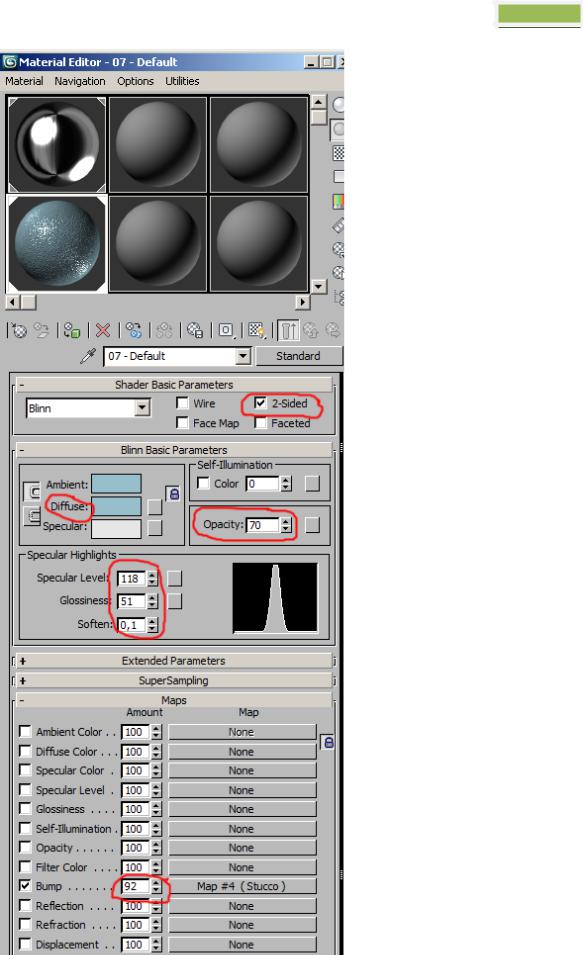
3D Studio МАХ 101
Рисунок 1.142
